- KB5005188 führt eine Vielzahl von Korrekturen und Verbesserungen der Windows 11-Erfahrung ein.
- Der Datei-Explorer ist einer der Bereiche, in denen Microsoft eine Reihe nützlicher Optimierungen vorgenommen hat.
- Der Store hat auch einige wichtige Verbesserungen mit neuen PDP-Inhalten erhalten.
- Microsoft warnt Benutzer, dass das Update könnte auch die Taskleiste und das Startmenü beschädigen.

War Ihnen der aktuelle Windows 11 Insider-Build schon langweilig? Darüber müssen Sie sich keine Gedanken mehr machen, da Build 22000.120 jetzt für Benutzer in den Dev- und Beta-Kanälen über die Windows-Insider-Programm.
Wir haben jetzt das fünfte kumulative Update für Windows 11 RTM Build 22000 erreicht, und dieses kommt mit mehreren Qualitätsverbesserungen, aber es gibt keine neuen Funktionen oder signifikanten Verbesserungen.
Wenn Sie heute nach Updates suchen, wird ein neuer Patch namens Kumulatives Update für Windows 11 (10.0.22000.120) (KB5005188) erscheint zum Download verfügbar.
Darüber hinaus wird ein neues Defender-Sicherheitsupdate automatisch heruntergeladen und installiert, wenn Sie auf die Schaltfläche Nach Updates suchen tippen.
Build 22000.120 bringt eine Fülle von Verbesserungen und Fehlerbehebungen
KB5005188 bietet viele Verbesserungen für Desktop-Benutzer. Zum Beispiel hat Microsoft die Kontextmenüs des Datei-Explorers mit der rechten Maustaste mit einer kompakten Oberfläche für Mausbenutzer aktualisiert.
Das Kontextmenü von Windows 11 fühlte sich auf Desktops etwas zu groß an, aber Microsoft hat es mit der heutigen Version endlich behoben.
Die Firma aus Redmond hat auch die Neu im Befehl des Datei-Explorers durch Einbinden eines Dropdown-Menüs.
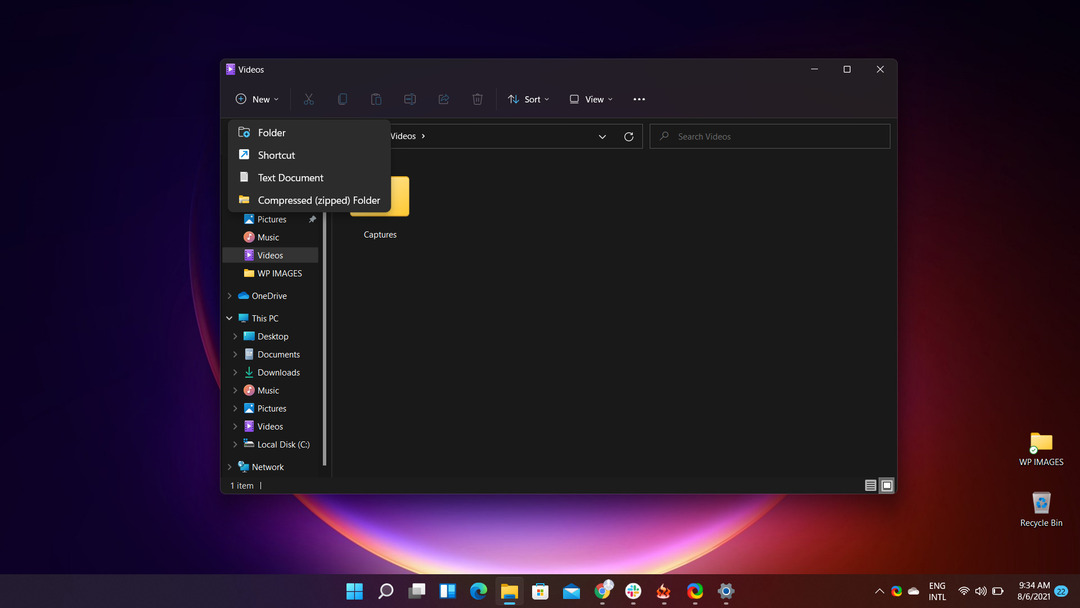
Andere Änderungen und Verbesserungen, die Windows 11 durch Build 22000.120 erhalten hat, sind:
- Ein neues Familien-Widget für MSA-Konten! Es ist in allen Windows-Sprachen und -Regionen verfügbar. Es ermöglicht Ihnen, die letzten Aktivitäten von Mitgliedern Ihrer Microsoft-Familiengruppe anzuzeigen.
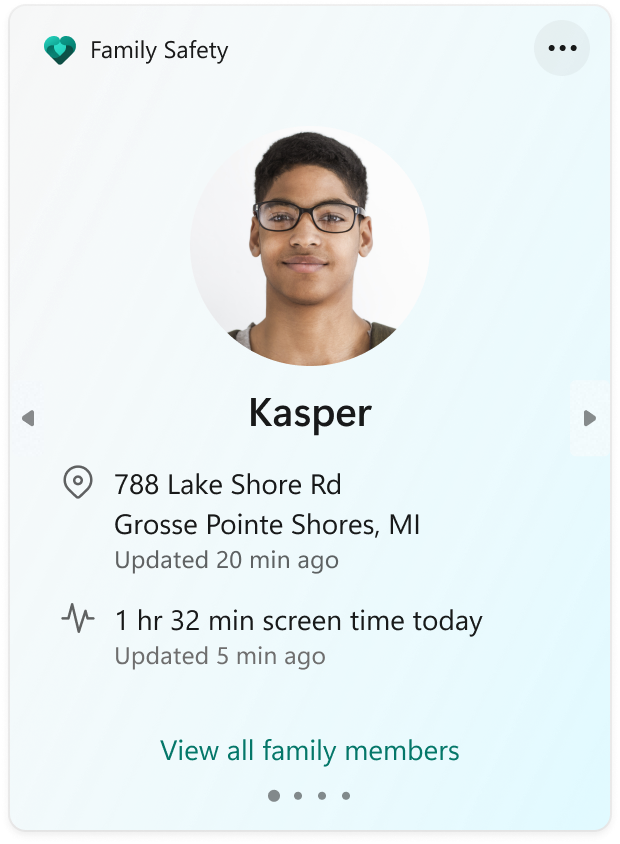
- Benachrichtigungs-Badging für das Chat-Symbol in der Taskleiste. Nicht jeder wird es auf Anhieb sehen.
- Anpassungen, um das Aussehen der Schließen-Schaltfläche in den Vorschaufenstern der Taskleiste zu verbessern.
- Das Ändern von Hintergründen für Desktops, auch wenn die Einstellungen bereits geöffnet sind, mithilfe von Hintergrund über die Aufgabenansicht auswählen zwingt die Einstellungen jetzt dazu, auf den Desktop zu wechseln, auf dem Sie sich gerade befinden.
- Die Schaltfläche "Identifizieren" in den Anzeigeeinstellungen wurde so verschoben, dass sie direkt unter der Steuerung für die Anordnung Ihrer Monitore liegt (wenn Sie mehrere Monitore angeschlossen haben), damit sie leichter zu finden ist.
- Es wurden einige Anpassungen vorgenommen, um die Nutzung von Platz und Miniaturansichtsgrößen in ALT + Tab, Aufgabenansicht und Fanghilfe zu verbessern.
Wichtige Fixes mit Insider Build 22000.120
Natürlich hat Microsoft wie bei jedem neuen Build auch einige der Probleme behoben, die es den Benutzern erschwerten, das neue Betriebssystem zu genießen.
Es ist eine lange Liste, da das Unternehmen einen noch praktischeren Ansatz verfolgt und beschlossen hat, die Fehler zu beseitigen, die unser System in früheren Builds geplagt haben.
Dies sind die Fixes, die der Technologieriese für Build 22000.120 versprochen hat:
- Taskleiste:
- Das virtuelle Touchpad ist jetzt wieder verfügbar, um in den Taskleisteneinstellungen aktiviert zu werden.
- Das Flyout der Aufgabenansicht wird nicht mehr geschlossen, wenn Sie beim Versuch, Ihre Desktops umzubenennen, mit der Eingabe beginnen.
- Das Flyout der Aufgabenansicht sollte jetzt für Insider, die die Anzeigesprache Arabisch oder Hebräisch verwenden, in der richtigen Richtung angezeigt werden.
- Wenn Cortana für die Sprachaktivierung eingerichtet ist, wird beim Bewegen der Maus über das Mikrofonsymbol in der Taskleistenecke jetzt angezeigt, dass Ihr Assistent bereit ist zu antworten, anstatt den Hostprozess für Windows-Dienste zu verwenden
- DPI-Änderungen sollten keine Symbolduplizierung und Überlappung in der Taskleistenecke mehr verursachen.
- Der Kopfabstand des Kalender-Flyouts wurde angepasst, um als Reaktion auf das Feedback, dass die Wochentage in einigen Sprachen umbrochen wurden, etwas mehr Platz zu geben.
- Es wurde ein Problem behoben, bei dem, wenn Sie Ihren bevorzugten ersten Wochentag aktualisierten, dieser nicht im Kalender-Flyout angezeigt wurde, bis Sie sich ab- und wieder anmelden.
- Ihr bevorzugter Kalender-Flyout-Status (erweitert oder reduziert) sollte nun beim Neustart bestehen bleiben.
- Es wurde eine Race-Bedingung für Insider behoben, bei der mehrere Monitore im Zusammenhang mit der Taskleiste angezeigt wurden, die dazu führten, dass das Startmenü hochflog in die Ecke des Bildschirms, und explorer.exe stürzt ab, wenn Sie versucht haben, den Mauszeiger über die Schaltfläche "Aufgabenansicht" auf der Sekundärseite zu bewegen überwacht.
- Es wurde ein Problem behoben, das eine explorer.exe-Absturzschleife für Insider auslösen konnte, die Windows mit mehreren Monitoren ausführen.
- Basierend auf unserer Analyse des vorherigen Flugs glauben wir, dass die explorer.exe-Absturzschleife für türkische Insider als ihre Laptops zu 100 % aufgeladen waren, wurde behoben und wir entfernen dies aus den bekannten Problemen aufführen.
- Wenn Sie auf das Widgets-Symbol auf Ihrem sekundären Monitor klicken, sollten jetzt Widgets auf diesem Monitor anstelle Ihres primären Monitors geöffnet werden.
- Ein Rechtsklick auf die Taskleiste mit einem Stift sollte nicht mehr zum Absturz führen.
- Es wurde ein Problem behoben, durch das App-Symbole in der Taskleiste für einige Insider verschwommen wurden.
- Wir haben einige Arbeit geleistet, um ein Problem zu beheben, bei dem App-Symbole in der Taskleiste beim Laden in einem leeren Zustand hängen bleiben können.
- Es wurde ein Problem behoben, das zum Absturz von explorer.exe führte, wenn auf die Schaltfläche Aufgabenansicht geklickt wurde.
- Es wurde ein Problem behoben, bei dem das Chat-Fenster auf dem Bildschirm hängen blieb.
- Wenn Sie auf einem sekundären Monitor auf Chat klicken, sollte dieser jetzt in der richtigen Position und in DPI gestartet werden.
- Es wurde einige Arbeit geleistet, um ein Problem zu beheben, bei dem die Vorschaufenster der Taskleiste auf dem Bildschirm hängen blieben und nicht geschlossen wurden, wenn Sie auf etwas anderes geklickt haben.
- Um ein Problem zu beheben, bei dem das Drücken von F7 mit Fokus auf die Taskleiste die Taskleiste blockieren würde, wurde eine Änderung vorgenommen dass die Eingabeaufforderung zum Durchsuchen von Caret-Zeichen nicht mehr angezeigt wird, wenn F7 an einer Stelle gedrückt wird, an der kein Textblock ist gegenwärtig.
- Wenn Sie WIN + B gefolgt von den Pfeiltasten drücken, können Sie jetzt zu allen Elementen in der Taskleistenecke navigieren, ohne zuerst die Tabulatortaste drücken zu müssen.
- Abzeichen auf den App-Symbolen auf sekundären Monitoren sollten jetzt mit dem synchronisiert sein, was auf dem primären Monitor angezeigt wird.
- Einstellungen:
- Die Einstellungen stürzen nicht mehr ab, wenn unter Anmeldeeinstellungen auf Gesichtserkennung (Windows Hello) geklickt wird, wenn Windows Hello bereits eingerichtet ist.
- Es wurde ein Problem behoben, bei dem beim Navigieren zu Einstellungen > Netzwerk & Internet > Ethernet der Netzwerkprofiltyp unerwartet geändert werden konnte. Wenn Sie ein Ethernet-Benutzer sind, überprüfen Sie bitte Ihre Einstellungen nach dem Upgrade auf diesen Build, um sicherzustellen, dass Ihr gewünschter Netzwerkprofiltyp ausgewählt ist, und ändern Sie ihn, wenn dies nicht der Fall ist.
- Es wurde ein Problem behoben, bei dem das Festlegen Ihrer IP-Adresse in den Netzwerkeinstellungen in bestimmten Fällen nicht funktionierte.
- Das Bearbeiten Ihrer VPN-Proxy-Details in den Einstellungen sollte nicht mehr zum Absturz der Einstellungen führen.
- Ein weiteres Problem wurde behoben, das zum Absturz der Energie- und Batterieeinstellungen führte.
- Es wurde auch ein Problem behoben, das dazu führen konnte, dass die Einstellungen abstürzen, insbesondere wenn Sie sich das 7-Tage-Akkunutzungsdiagramm in den Energie- und Akkueinstellungen ansehen.
- Die Fortschrittsbalken in den Einstellungen haben jetzt die richtige Akzentfarbe.
- Das Speichern von benutzerdefinierten Designs in den Personalisierungseinstellungen sollte jetzt funktionieren.
- Einige Links zum Abrufen von Hilfe wurden angeschlossen, die nach den in Windows 11 eingeführten Einstellungsupdates nicht mehr auf bestimmte Anleitungen verwiesen.
- Wenn Sie in den Einstellungen mit der Maus über die Kippschalter fahren, werden sie nicht mehr ausgeblendet.
- Es wurde ein Problem behoben, das dazu führen konnte, dass die Suche in den Einstellungen dauerhaft unterbrochen wurde und bei jeder Suche kein Ergebnis anzeigte.
- Hat einige Arbeit geleistet, um ein Problem zu beheben, bei dem Sie beim Ändern der Größe des Einstellungsfensters einen großen einfarbigen Akzentfarbbereich sehen würden.
- Die Einstellungen sollten beim Start nicht mehr grün blinken.
- Es wurde einige Arbeit geleistet, um ein Problem zu beheben, das zufällige Abstürze auf Einstellungsseiten mit Listen verursachte, sowie ein Problem, das zufällige Abstürze auf Einstellungsseiten mit Optionsfeldern verursachte.
- Links zu bestimmten Einstellungsseiten navigieren jetzt ordnungsgemäß zur richtigen Seite in den Einstellungen, wenn die Einstellungen nicht bereits geöffnet sind.
- Ihr Profilbild in den Einstellungen sollte keine unerwartete quadratische Rückseite mehr haben, wenn Transparenz aktiviert ist.
- Im fehlenden Fortschrittsbalken beim Deinstallieren von Apps unter Apps & Funktionen in den Einstellungen hinzugefügt.
- Symbole im Lautstärkemixer in den Toneinstellungen sollten sich nicht mehr überlappen.
- Die eingehende Bluetooth-PIN-Kopplung in den Einstellungen sollte jetzt wieder funktionieren.
- Wenn Sie oben auf der Seite auf Erweiterte Optionen klicken, während Sie durch die Windows Update-Einstellungen navigieren, sollten jetzt die erweiterten Optionen geöffnet werden.
- Es wurde ein weiterer Fix für die unerwartet winzigen Lautstärke- und Helligkeitsregler vorgenommen, wenn alle anderen Einstellungen aus den Schnelleinstellungen entfernt wurden.
- Das Wechseln von einer der Unterseiten der Schnelleinstellungen zum Eingabe-Flyout sollte nun nicht mehr zum Absturz führen.
- Wenn Sie den Abschnitt Barrierefreiheit der Schnelleinstellungen verwenden, sollten die Umschalter jetzt den richtigen Status jeder Funktion anzeigen.
- Wenn Sie WIN + P drücken, um innerhalb der Schnelleinstellungen direkt zum Projekt zu gelangen, können jetzt die Pfeiltasten in der Liste nach oben und unten navigieren.
- Es wurde ein Problem behoben, das dazu führte, dass einige Miniaturansichten in der Mediensteuerung über den Schnelleinstellungen zufällig gequetscht wurden.
- Es wurde eine weitere Korrektur vorgenommen, um das unerwartete Einschalten von Focus Assist beim Anzeigen des Desktops zu beheben.
- Dateimanager:
- Es wurde ein Problem behoben, das dazu führte, dass der Datei-Explorer im Dunkelmodus unerwartet keine aktualisierte Bildlaufleiste anzeigte.
- Ein GDI-Handle-Leck im Zusammenhang mit der Verwendung des Kontextmenüs wurde behoben, das nach längerer Verwendung zu Trägheit im Datei-Explorer führte.
- Es wurde eine Änderung vorgenommen, um ein Speicherleck zu beheben, das sich auf den Datei-Explorer auswirkte und jedes Mal größer wurde, wenn mehr Datei-Explorer-Fenster geöffnet wurden.
- Außerdem wurde eine Änderung in Bezug auf die Befehlsleiste im Datei-Explorer vorgenommen, die zu einem erhöhten Thread führte zählen Sie jedes Mal, wenn ein neues Datei-Explorer-Fenster geöffnet wird, das ständig wächst und verbraucht Ressourcen.
- Ein schlagartiger Absturz von explorer.exe im Zusammenhang mit der Verwendung von Acrylic in den Kontextmenüs des Datei-Explorers wurde behoben.
- Es wurde ein Problem behoben, bei dem das Fokusrechteck unerwartet angezeigt wurde, wenn die Maus zur Interaktion mit der Befehlsleiste des Datei-Explorers verwendet wurde.
- Das Kontextmenü sollte nicht mehr flackern, wenn Sie mit der Maus darüber fahren, wenn Kontrastthemen aktiviert sind.
- Das Kontextmenü sollte nicht mehr unerwartet an der Seite abgeschnitten werden und nicht vollständig gerendert werden.
- Ein Rechtsklick auf die untere Ecke der Desktop-Show führt nicht mehr dazu, dass das Kontextmenü am oberen Bildschirmrand geöffnet wird.
- Es wurde ein zugrunde liegendes Problem behoben, von dem wir glauben, dass es die Hauptursache für das Erscheinen einer Bildlaufleiste im Kontextmenü und den Absturz von explorer.exe ist, wenn Sie versuchten, damit zu interagieren.
- Es wurde eine Änderung vorgenommen, um die Optionsfelder in den Dateioptionen des Datei-Explorers etwas offensichtlicher zu machen, wenn sie sich im ausgewählten Zustand befinden.
- Wenn Sie auf die Schaltfläche zum Umbenennen in der Befehlsleiste klicken, sollte das Dialogfeld Öffnen mit manchmal nicht mehr zufällig angezeigt werden.
- Es wurde ein Problem behoben, durch das einige der Dateioperationsdialoge im Dunkelmodus unlesbaren Schaltflächentext hatten (z. B. Datei in Verwendung und Zugriff auf Zielordner verweigert).
- Startmenü:
- Wenn Sie die Windows-Taste mehrmals schnell drücken, sollte Start nicht mehr abstürzen.
- Es wurde eine Änderung vorgenommen, um die Startleistung des Startmenüs zu verbessern.
- Es wurde ein Problem behoben, bei dem beim Klicken auf eine der Dateien in Empfohlen die Datei in einigen Fällen in einer unerwarteten App geöffnet wurde.
- Es wurde eine Änderung vorgenommen, um ein Problem zu beheben, bei dem die Suche beim Öffnen von Start manchmal zufällig über Start blinkte.
- Suche:
- Wenn Sie mit der Maus über das Suchsymbol fahren, sollte es nicht mehr zum Absturz kommen, wenn die letzten Suchen aktualisiert wurden.
- Wenn Sie mit der Maus über das Suchsymbol fahren, sollte das Fenster nicht mehr abgeschnitten werden.
- Fensterung:
- Das Verbinden und Trennen der Verbindung zu einem PC über Remotedesktop und das Wechseln von Benutzern sollten nicht mehr dazu führen, dass alle Ihre geöffneten Apps unerwartet minimiert werden.
- Es wurde ein heftiger Absturz von explorer.exe behoben, wenn bestimmte Apps auf einem System mit gemischten DPI-Monitoren geschnappt wurden.
- Wenn das Snap-Layouts-Fenster sichtbar ist, nachdem Sie mit der Maus auf die Maximierungsschaltfläche einer App geklickt haben, sollte es jetzt zuverlässiger geschlossen werden, wenn Sie Ihre Maus wegbewegen.
- Es wurde ein Problem behoben, das dazu führte, dass explorer.exe manchmal abstürzte, wenn Sie Ihren PC mit eingerasteten Fenstern an- oder abdockten.
- Fensterrahmen sollten beim Schließen von Fenstern nicht mehr auf dem Bildschirm hängen bleiben.
- Es wurde ein Problem behoben, durch das Fenster unerwartet auf dem falschen Desktop geöffnet wurden, wenn dies nicht der Fall war.
- Die Animation beim Wechseln des Desktops mit den Tastenkombinationen wurde deaktiviert, da dies zu Blitzen und Aufhängen führte.
- Beim Maximieren bestimmter Fenster, wie dem Datei-Explorer, sollte der Rand nicht mehr zu sekundären Monitoren herabgesetzt werden.
- Es wurde ein Problem behoben, das dazu führte, dass Bildschirmleseprogramme unerwartet DesktopWindowXamlSource sagten, wenn ALT + Tab verwendet wurde.
- Es wurde einige Arbeit geleistet, um die Empfindlichkeit bei der Verwendung der Touchpad-Geste zum Aufrufen von ALT + Tab und zum Wechseln von Apps zu verbessern.
- Wenn Sie Probleme mit Snap ssist hatten, die auf dem vorherigen Flug nicht angezeigt wurden, sollten dies unserer Meinung nach nach dem Upgrade auf diesen Flug behoben werden.
- Windows-Sicherheit und Anmeldung:
- Windows Hello Face sollte jetzt nach dem Upgrade wieder funktionieren.
- Der Schaltflächentext im UAC-Dialog sollte für Insider, die EN-US nicht verwenden, jetzt korrekt Ja und Nein sagen.
- Es wurde ein Problem behoben, durch das der UAC-Dialog im Hintergrund für Apps gestartet wurde, die in bestimmten Szenarien an die Taskleiste angeheftet waren.
- Ein Windows Defender-Fix zur Behebung des Problems, bei dem die automatische Probenübermittlung beim Neustart Ihres PCs unerwartet deaktiviert wurde.
- Es wurde ein Problem behoben, das dazu führte, dass einige Insider einen wiederholten Absturz von logonui.exe sahen.
- Außerdem wurde ein Deadlock gemildert, der dazu führen konnte, dass Ihr PC beim Entsperren Ihres PCs bei einem schwarzen Bildschirm hängen blieb PC und ein separater Absturz, der dazu führte, dass einige Insider nach der Anmeldung für einige Sekunden einen schwarzen Bildschirm sahen in.
- Es wurde ein Problem behoben, das bei einigen Insidern zum Absturz von explorer.exe führte, wenn sie sich zum ersten Mal nach dem Booten ihres PCs einloggten.
- Verbesserte Sichtbarkeit von Anmeldebildschirmelementen bei Verwendung von hohem Kontrast.
- Das Anmelden oder Sperren Ihres PCs sollte keine weißen oder akzentfarbenen Blitze im Vollbildmodus mehr verursachen.
- Eingang:
- Es wurde ein Problem im Zusammenhang mit Tooltips behoben, durch das Klicks an der falschen Stelle im System ausgeführt wurden, beispielsweise bei der Interaktion mit Symbolen auf dem Desktop.
- Die Touch-Tastatur sollte nach dem Drehen der Bildschirmausrichtung im angedockten Zustand nicht mehr abgeschnitten werden.
- Es wurde ein Problem behoben, das dazu führte, dass explorer.exe manchmal abstürzte, wenn der Fokus zwischen Apps geändert wurde, während ein IME eines Drittanbieters verwendet wurde.
- Es wurde ein Problem behoben, von dem angenommen wird, dass bestimmte Hardwaretasten und -tasten auf einigen Geräten, einschließlich der Funktionstasten, nicht funktionieren.
- Es wurde eine Race-Bedingung abgeschwächt, die dazu führen konnte, dass bestimmte Geräte unerwartet aus dem Ruhezustand erwachten, wenn das Touchpad verwendet wurde, um auf die Ruhezustandsoption in Start zu klicken.
- Sonstiges:
- Es wurde ein Problem behoben, das dazu führen konnte, dass PCs im Schlaf überprüft wurden.
- Es wurde ein Problem behoben, das zu Stottern führte, wenn Sie versuchten, ein Spiel zu spielen, während der Leistungsmonitor der Xbox Game Bar auf dem Bildschirm angeheftet war.
- Es wurde ein Problem behoben, das bei Insidern beim Bewegen der Maus in bestimmten Spielen zu Stottern oder fps-Einbrüchen führen konnte. Vielen Dank an Insider, die sich die Zeit genommen haben, uns Feedback zur Spieleleistung zu geben. Wenn Sie nach dem Upgrade weiterhin Probleme haben, überprüfen Sie bitte unsere Anleitung zur Protokollierung von umsetzbarem Feedback zu diesem Thema.
- Es wurde ein Problem behoben, bei dem das Bootmenü Windows 11 nicht richtig identifizierte.
- Es wurde ein Problem behoben, von dem angenommen wurde, dass es im vorherigen Flug eine Reihe unerwarteter UI-Probleme verursacht hat, einschließlich halbtransparente und unleserliche Dialoge, Probleme mit der Z-Reihenfolge, große, schattierte Bereiche bleiben auf dem Bildschirm. und Rückwärtstext in Kontextmenüs für arabische und hebräische Insider.
- Es wurde ein Problem behoben, bei dem Fenster, die bei deaktivierter Transparenz erstellt wurden, bei aktivierter Transparenz in einer Volltonfarbe stecken blieben, anstatt zu Acryl zu werden.
- Es wurde einige Arbeit geleistet, um die unerwarteten weißen Artefakte in den Ecken von Fenstern im Dunkelmodus zu entfernen.
- Wenn Sie in bestimmten Apps wie dem Task-Manager mehrmals mit der rechten Maustaste klicken, ändert sich der Kontextmenürahmen nicht mehr von abgerundet zu quadratisch.
- Es wurde ein Fokusproblem behoben, durch das das Fenster nach dem Drücken von ALT + F4 auf dem Desktop sofort geschlossen wurde.
- Es wurde ein Problem behoben, das dazu führte, dass bestimmte verbundene Geräte nach dem Neustart unerwartet neu gekoppelt werden mussten.
- Ein "explorer.exe"-Deadlock wurde gemildert, der beim Neuordnen Ihrer Desktops auftreten konnte.
- Behebung eines Problems, das dazu führte, dass Microsoft Store App-Updates herunterzuladen schien, die bereits auf dem PC installiert waren.
- Es wurde ein Problem behoben, das dazu führte, dass einige Insider Bugchecks hatten, insbesondere beim Spielen von Spielen.
Der Microsoft Store hat auch einige wichtige Verbesserungen erhalten
Als Teil dieses Systemupdates erhält der Microsoft Store Unterstützung für das automatische Scrollen im Rampenlicht, daher Benutzer können ihre nächste Lieblings-App, ihren nächsten Lieblingsfilm oder ihr nächstes Spiel entdecken, ohne manuell durch die aufführen.
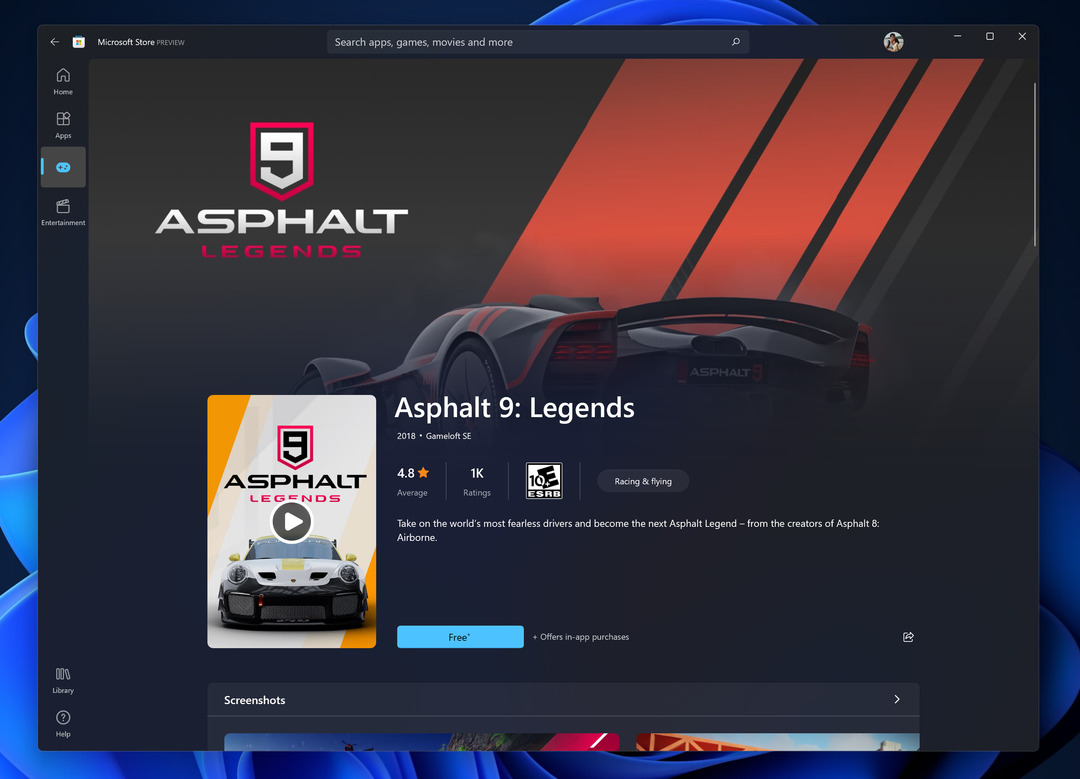
Das in Redmond ansässige Technologieunternehmen führt auch ein Design der Gaming-Produktdetailseite (PDP) ein, damit Benutzer mehr Informationen und Bilder des Spiels sehen können.
Es gibt auch einen neuen Bewertungs- und Rezensionsdialog, der auf XAML anstelle von WebView basiert.
Bekannte Probleme mit Build 22000.120
Denken Sie nicht, dass dieser Insider-Build perfekt ist und dass daran absolut nichts auszusetzen ist. Windows 11 befindet sich noch in der Testphase, daher werden wir sicherlich auf weitere Probleme stoßen.
Microsoft macht uns jedoch auf einige der Probleme aufmerksam, die der neue Build wie folgt hat:
- [ERINNERUNG] Beim Upgrade auf Windows 11 von Windows 10 oder beim Installieren eines Updates auf Windows 11 können einige Funktionen veraltet sein oder entfernt werden. Siehe Details hier.
- Es wird noch ein Problem untersucht, bei dem auf einigen Geräten beim Gehen zu Einstellungen > Windows Update > Windows Insider-Programm, ist nur die Option "Vorschau-Builds stoppen abbrechen" sichtbar. Dadurch wird verhindert, dass Insider einen Kanal auswählen. Wir haben hat eine Problemumgehung auf Answers gepostet.
- [BETA-KANAL] Wir untersuchen immer noch Berichte von Insidern im Beta-Kanal, in denen nach dem Upgrade auf Windows 11 die neue Taskleiste nicht angezeigt wird und das Startmenü nicht funktioniert. Um dies zu umgehen, wenn Sie betroffen sind, gehen Sie bitte zu Windows Update > Updateverlauf, deinstallieren Sie das neueste kumulative Update für Windows und installieren Sie es erneut, indem Sie nach Updates suchen.
- Start:
- In einigen Fällen können Sie möglicherweise keinen Text eingeben, wenn Sie die Suche über den Start oder die Taskleiste verwenden. Wenn das Problem auftritt, drücken Sie WIN + R auf der Tastatur, um das Dialogfeld Ausführen zu starten, und schließen Sie es dann.
- System und Windows Terminal fehlen beim Rechtsklick auf die Schaltfläche Start (WIN + X).
- Taskleiste:
- Die Taskleiste flackert manchmal beim Wechseln der Eingabemethoden.
- Suche:
- Nachdem Sie auf das Suchsymbol in der Taskleiste geklickt haben, wird das Suchfenster möglicherweise nicht geöffnet. Starten Sie in diesem Fall den „Windows Explorer“-Prozess neu und öffnen Sie das Suchfeld erneut.
- Wenn Sie mit der Maus über das Suchsymbol in der Taskleiste fahren, werden die letzten Suchen möglicherweise nicht angezeigt. Um das Problem zu umgehen, starten Sie Ihren PC neu.
- Das Suchfeld wird möglicherweise schwarz angezeigt und zeigt keinen Inhalt unter dem Suchfeld an.
- Widgets:
- Das Widgets-Board kann leer erscheinen. Um das Problem zu umgehen, können Sie sich abmelden und dann wieder anmelden.
- Durch das Starten von Links über das Widget-Board werden Apps möglicherweise nicht im Vordergrund aufgerufen.
- Widgets werden auf externen Monitoren möglicherweise in der falschen Größe angezeigt. Wenn Sie darauf stoßen, können Sie die Widgets per Touch oder WIN + W-Verknüpfung zuerst auf Ihrem tatsächlichen PC-Display starten und dann auf Ihren sekundären Monitoren starten.
- [Familien-Widget] Einige Benutzer sehen möglicherweise die Meldung "Gerät verbinden, um die Bildschirmzeitaktivität anzuzeigen", auch wenn die Bildschirmzeiteinstellungen aktiviert sind.
- [Familien-Widget] Standortinformationen sind für einige Benutzer auf iOS möglicherweise nicht verfügbar.
- Geschäft:
- Wir arbeiten daran, die Suchrelevanz im Store zu verbessern, einschließlich der Behebung eines Problems, bei dem in einigen Fällen die Reihenfolge der Suchergebnisse ungenau ist.
- In einigen eingeschränkten Szenarien funktioniert die Installationsschaltfläche möglicherweise noch nicht.
- Bewertungen und Rezensionen sind für einige Apps nicht verfügbar.
- Windows-Sandbox.
- Die Taskleiste stürzt in der Windows Sandbox ständig ab. Das Team untersucht eine Lösung.
- Lokalisierung.
- Es gibt ein Problem, bei dem einigen Insidern möglicherweise Übersetzungen aus ihrer Benutzererfahrung für eine kleine Untergruppe von Sprachen fehlen, auf denen die neuesten Insider Preview-Builds ausgeführt werden. Um zu bestätigen, ob Sie betroffen sind, Bitte besuchen Sie diesen Answers-Forum-Beitrag und befolgen Sie die Schritte zur Behebung.
Ernsthafter gesagt, dieses Update könnte auch die Taskleiste und das Startmenü beschädigen, wenn Sie sich im Beta-Kanal befinden.
Wie installiere ich KB5005188?
- Greife auf... zu Einstellungen Menü und gehen Sie zum Windows Update Tab.
- Sie sollten das Update als ausstehender Download sehen, also fahren Sie fort und klicken Sie auf Herunterladen Taste.
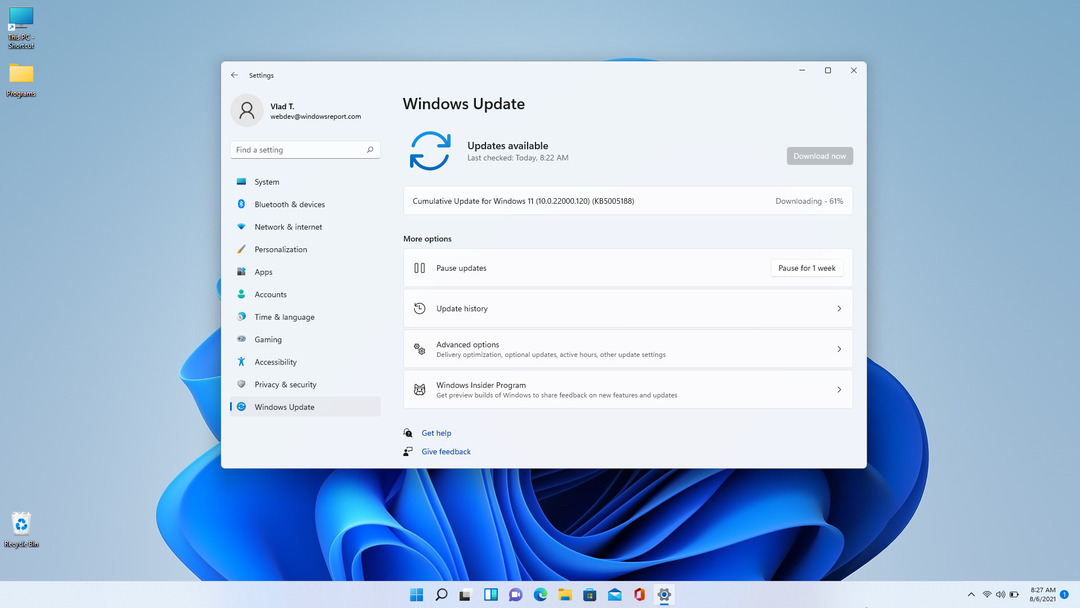
- Der Patch wird automatisch heruntergeladen.
- Klicken Sie auf „Jetzt neu starten“, um die Installation abzuschließen.
Haben Sie bereits den neuen Windows 11 Insider-Build installiert? Erzählen Sie uns im Kommentarbereich unten alles über Ihre Erfahrungen.


